Kysymys
Ongelma: Kuinka korjata ODIN-lunnasohjelman salatut tiedostot?
Epäilen, että avasin jonkin epäilyttävän sähköpostiviestin, joka selittää kuinka tämä virus pääsi tietokoneelleni. Nyt kaikki tärkeät tiedostot on lukittu, ja niiden tunniste on .odin. Olen tekemisissä tällaisen viruksen kanssa ensimmäistä kertaa, joten en ole tietoinen menetelmistä tiedostojen palauttamiseksi. Kaikki apu olisi tervetullutta.
Ratkaistu vastaus
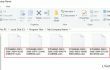
ODIN lunnasohjelma toimii pahamaineisen Lockyn uutena painoksena. Kiristysohjelmalle on myönnetty tällainen haittaohjelma sen jälkeen, kun se liittää a
.odin laajennus vaurioituneisiin tiedostoihin. Lisäksi virus siirtyy käyttämään .dll tiedostot komentonsa suorittamiseksi aiemmin käytetyistä .wsf- ja .js-tiedostoista. Aiemmat tiedostot lisäävät viruksen parempaa toimintaa, koska niitä voidaan käyttää useissa sovelluksissa samanaikaisesti. Nämä tiedostot sisältävät tiettyjä koodeja, ja erityisesti niiden avulla käyttäjä voi käyttää niitä useita kertoja. Lisäksi tiedostot vievät vähemmän tilaa kuin .js- tai .wsf-tiedostot.Kun kiristysohjelma onnistuu tunkeutumaan laitteeseen ja salaamaan tiedostot, se esittää vaatimuksensa _[2_numeroinen_numero]_HOWDO_text.html, _HOWDO_text.bmp ja _HOWDO_text.html. Kuten Lockyn perheen viruksille tavallista, uhrien oletetaan siirtävän lunnaat Tor-selaimen kautta, mikä tekee tapahtumasta anonyymin ja auttaa salaamaan roiston henkilöllisyyden. Joka tapauksessa, jos tämä uhka on kohdannut sinua, sinun ei pidä antaa paniikkia. Seuraavat menetelmät voivat auttaa sinua palauttamaan, ellei kaikki, ainakin hyvän osan tiedostoista. Paras tapa on käyttää alkuperäistä ODIN salauksenpurku (Merkintä. Älä lataa hakkereiden mainostamaa). Kun virustutkijat työskentelevät sen parissa, voit käyttää vaihtoehtoisia menetelmiä. Lisäksi, jos olet varmuuskopioinut tiedostosi, et tarvitse ylimääräistä salauksenpurkutyökalua, koska sinun on vain poistettava uhka ja palautettava tiedostot. Ennen kuin siirryt tietojen palautusvaihtoehtoihin, älä unohda lopettaa ODIN kokonaan ReimageMac-pesukone X9.
Vaihtoehto 1. Käyttää Data Recovery Prota
Vioittuneen järjestelmän korjaamiseksi sinun on ostettava lisensoitu versio Reimage Reimage.
Tämä työkalu Data Recovery Pro on luotu käsittelemään vaurioituneita ja puuttuvia tiedostoja odottamattoman järjestelmän kaatumisen jälkeen. Ottaen huomioon viimeaikainen kiristysohjelmauhkien toiminta, tämän ohjelmiston kehittäjät päivittivät sen. Samoin se voi toimia vaihtoehtona tiedostojesi palauttamiseen.
Vaihtoehto 2. Shadow Explorerin käynnistäminen
Vioittuneen järjestelmän korjaamiseksi sinun on ostettava lisensoitu versio Reimage Reimage.
Ohjelma onnistuu palauttamaan tiedostot käyttämällä käyttöjärjestelmän automaattisesti luomia varjokopioita. Pienet kiristysohjelmauhat eivät poista näitä kopioita, joten käyttäjät onnistuvat noutamaan tiedostot sovelluksen avulla. ODIN lunnasohjelmien tapauksessa sinulla saattaa silti olla mahdollisuus, koska jotkut käyttäjät ilmoittivat palauttaneensa tiedot tämän sovelluksen käynnistämisen jälkeen
Vaihtoehto 3. Käytä Windowsin edellisen version ominaisuutta
Vioittuneen järjestelmän korjaamiseksi sinun on ostettava lisensoitu versio Reimage Reimage.
Näiden vaiheiden avulla voit palauttaa arvokkaat asiakirjat vain, kun järjestelmän palautustoiminto on käytössä. Tarkista siis asetukset kohdasta Turvallisuus ja huolto (Päivitys ja suojaus Windows 10:ssä) navigoinnin jälkeen Ohjauspaneeli tai Asetukset. Näitä vaiheita tulee soveltaa jokaiseen tiedostoon erikseen. Tarvitset jonkin aikaa, kun olet käynyt ne kaikki läpi:
- Etsi koodattu tiedosto ja napsauta sitä hiiren kakkospainikkeella.
- Valita Ominaisuudet ja navigoi kohteeseen Aiemmat versiot -välilehti.
- Etsi saatavilla olevat kopiot tiedostosta Kansion versiot. Kun olet löytänyt oikean, napsauta Palauttaa.
Varmuuskopiointi opetusohjelma. Kuinka varmuuskopioida tiedostot?
Vioittuneen järjestelmän korjaamiseksi sinun on ostettava lisensoitu versio Reimage Reimage.
- Paina Käynnistä-painiketta ja navigoi sitten kohtaan Ohjauspaneeli > (Windows 10:n asetukset) Järjestelmä ja ylläpito (Päivitys ja suojaus Windows 10:ssä) > Varmuuskopiointi ja palautus.
- Jos sinulla ei ole aikaisempia varmuuskopioita, luo uusi napsauttamalla Asettaa tuki.
Korjaa virheet automaattisesti
ugetfix.com-tiimi yrittää tehdä parhaansa auttaakseen käyttäjiä löytämään parhaat ratkaisut virheiden poistamiseen. Jos et halua kamppailla manuaalisten korjaustekniikoiden kanssa, käytä automaattista ohjelmistoa. Kaikki suositellut tuotteet ovat ammattilaistemme testaamia ja hyväksymiä. Alla on lueteltu työkalut, joita voit käyttää virheen korjaamiseen:
Tarjous
tee se nyt!
Lataa FixOnnellisuus
Takuu
tee se nyt!
Lataa FixOnnellisuus
Takuu
Jos et onnistunut korjaamaan virhettäsi Reimagen avulla, ota yhteyttä tukitiimiimme saadaksesi apua. Ole hyvä ja kerro meille kaikki tiedot, jotka mielestäsi meidän pitäisi tietää ongelmastasi.
Tämä patentoitu korjausprosessi käyttää 25 miljoonan komponentin tietokantaa, jotka voivat korvata käyttäjän tietokoneelta vaurioituneen tai puuttuvan tiedoston.
Vioittuneen järjestelmän korjaamiseksi sinun on ostettava lisensoitu versio Reimage haittaohjelmien poistotyökalu.

VPN on ratkaisevan tärkeä, kun se tulee käyttäjien yksityisyyttä. Online-seurantaohjelmia, kuten evästeitä, eivät voi käyttää vain sosiaalisen median alustat ja muut verkkosivustot, vaan myös Internet-palveluntarjoajasi ja hallitus. Vaikka käyttäisit turvallisimpia asetuksia verkkoselaimen kautta, sinua voidaan silti seurata Internetiin yhdistettyjen sovellusten kautta. Lisäksi yksityisyyteen keskittyvät selaimet, kuten Tor, eivät ole optimaalinen valinta alentuneiden yhteysnopeuksien vuoksi. Paras ratkaisu äärimmäiseen yksityisyytesi on Yksityinen Internet-yhteys – ole anonyymi ja turvallinen verkossa.
Tietojen palautusohjelmisto on yksi vaihtoehdoista, jotka voivat auttaa sinua palauttaa tiedostosi. Kun poistat tiedoston, se ei katoa ilmaan – se pysyy järjestelmässäsi niin kauan kuin sen päälle ei kirjoiteta uutta tietoa. Data Recovery Pro on palautusohjelmisto, joka etsii työkopioita poistetuista tiedostoista kiintolevyltäsi. Käyttämällä työkalua voit estää arvokkaiden asiakirjojen, koulutöiden, henkilökohtaisten kuvien ja muiden tärkeiden tiedostojen katoamisen.